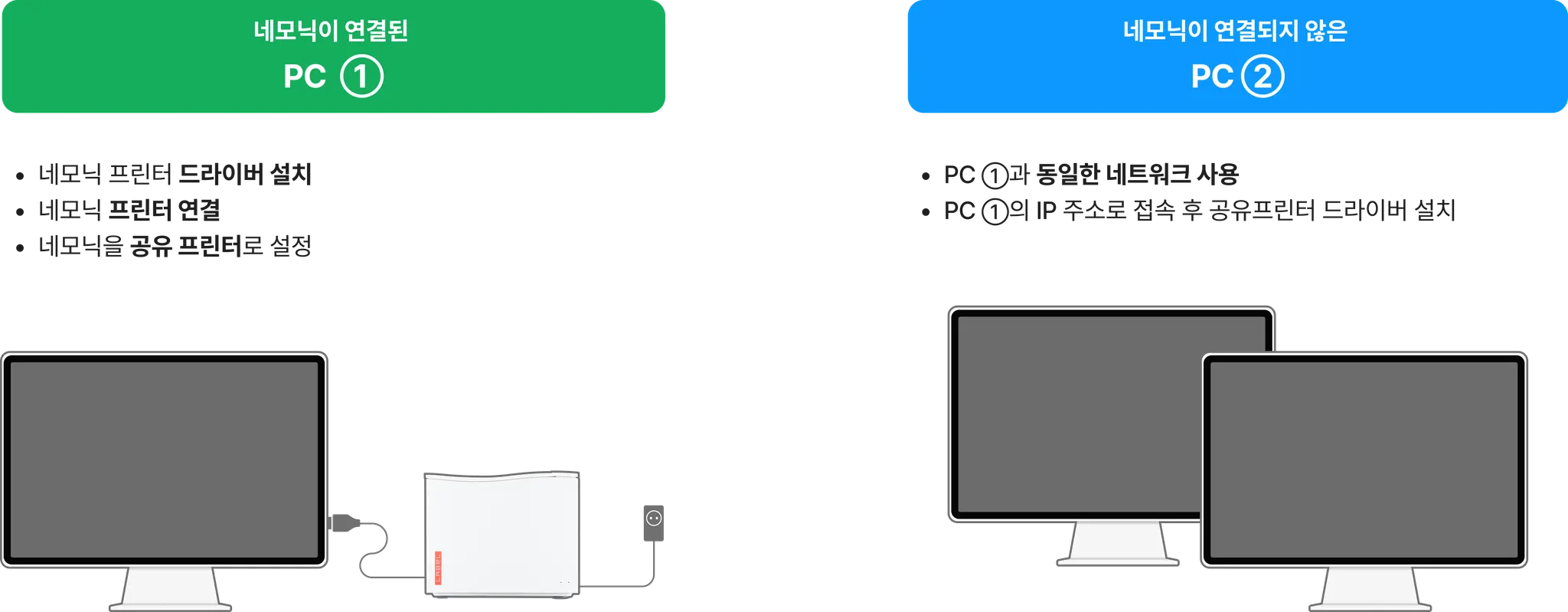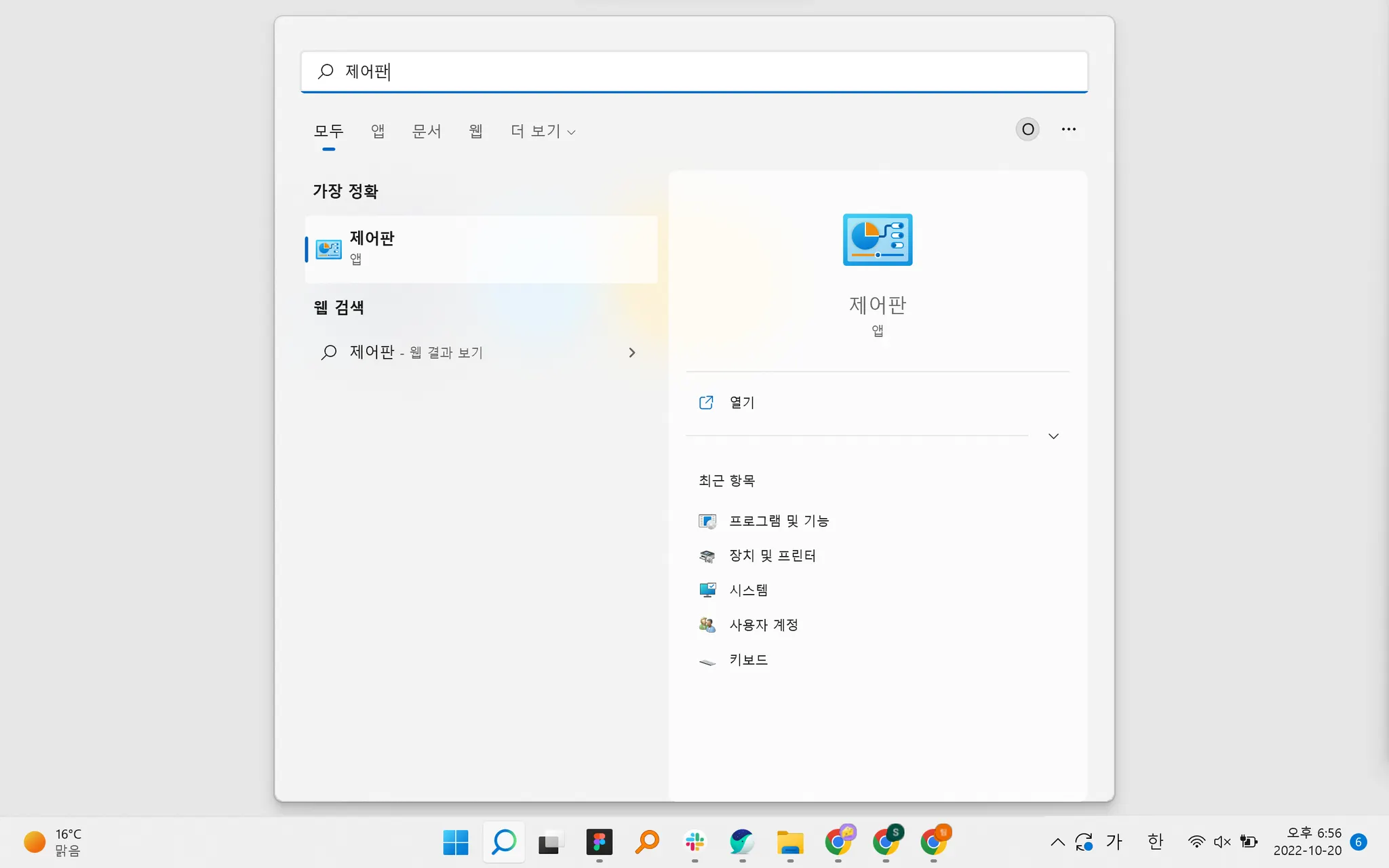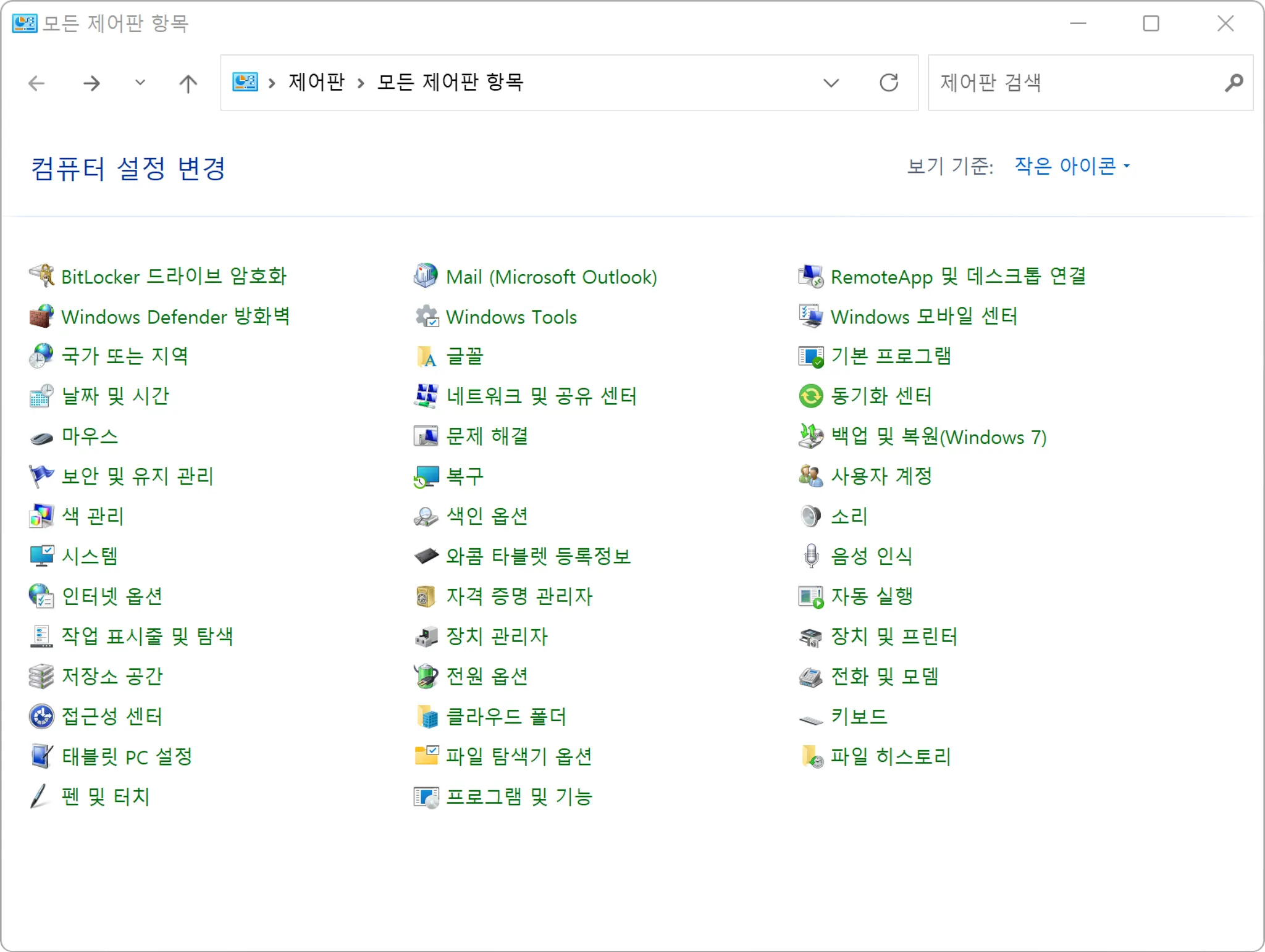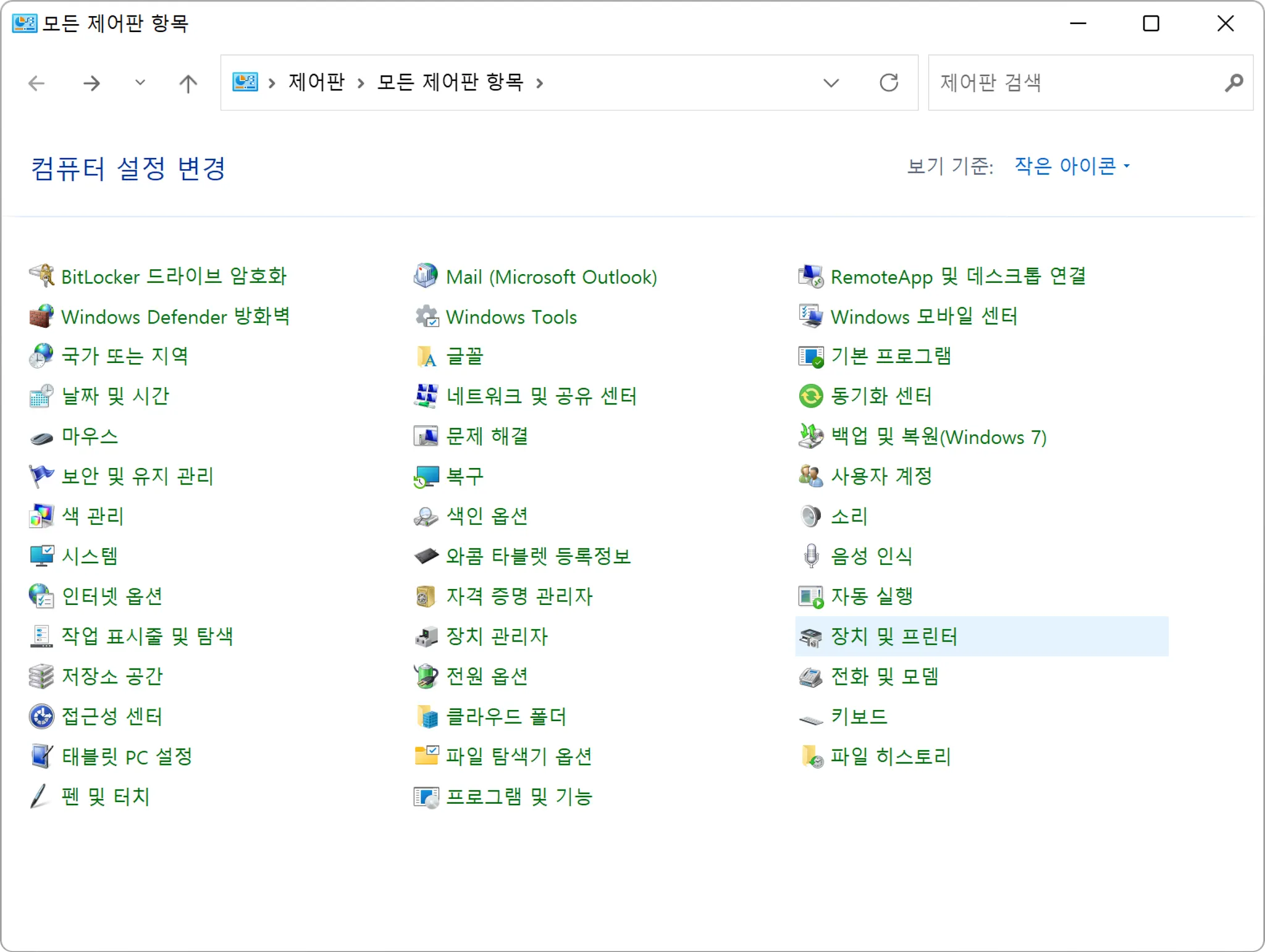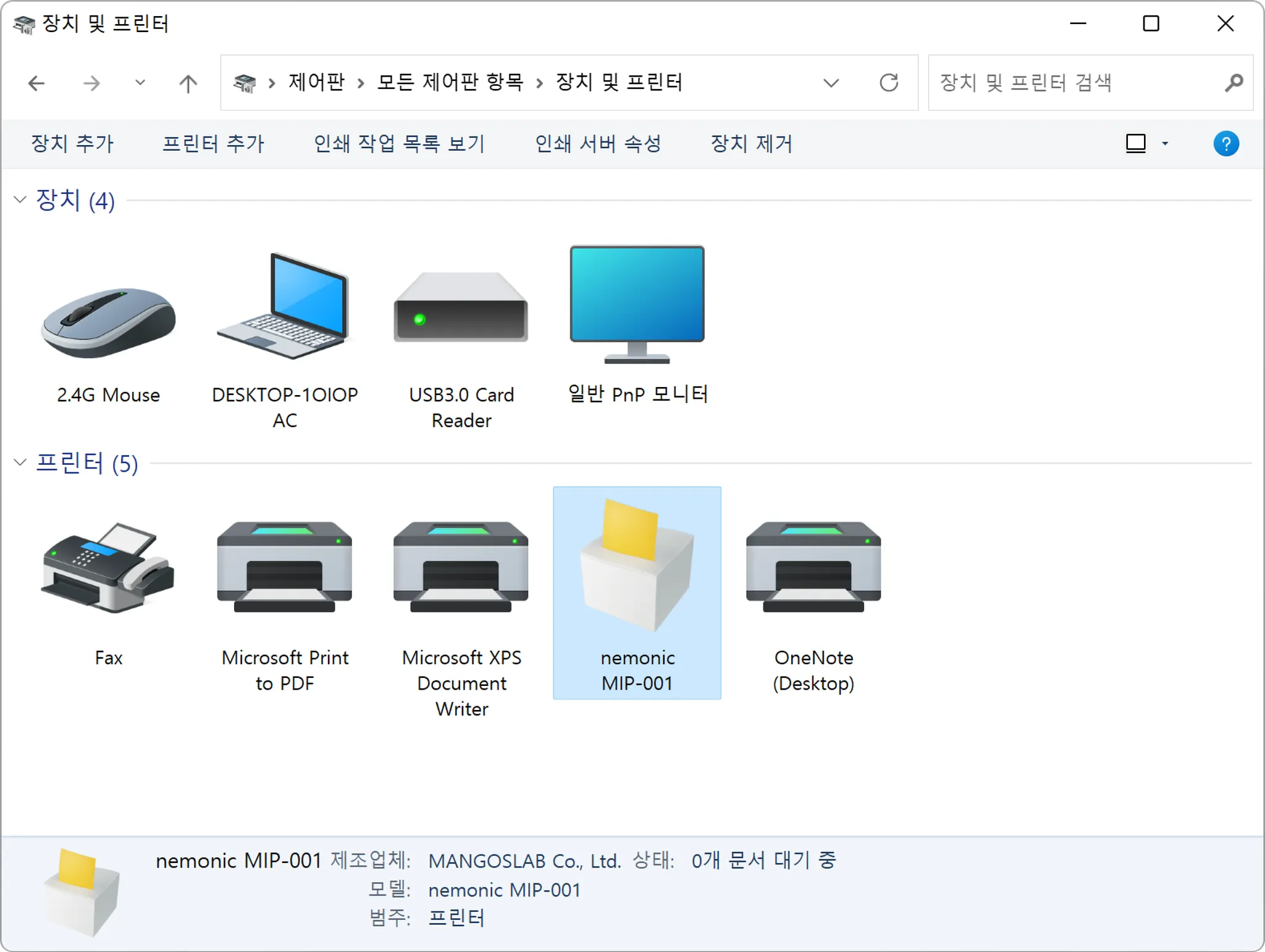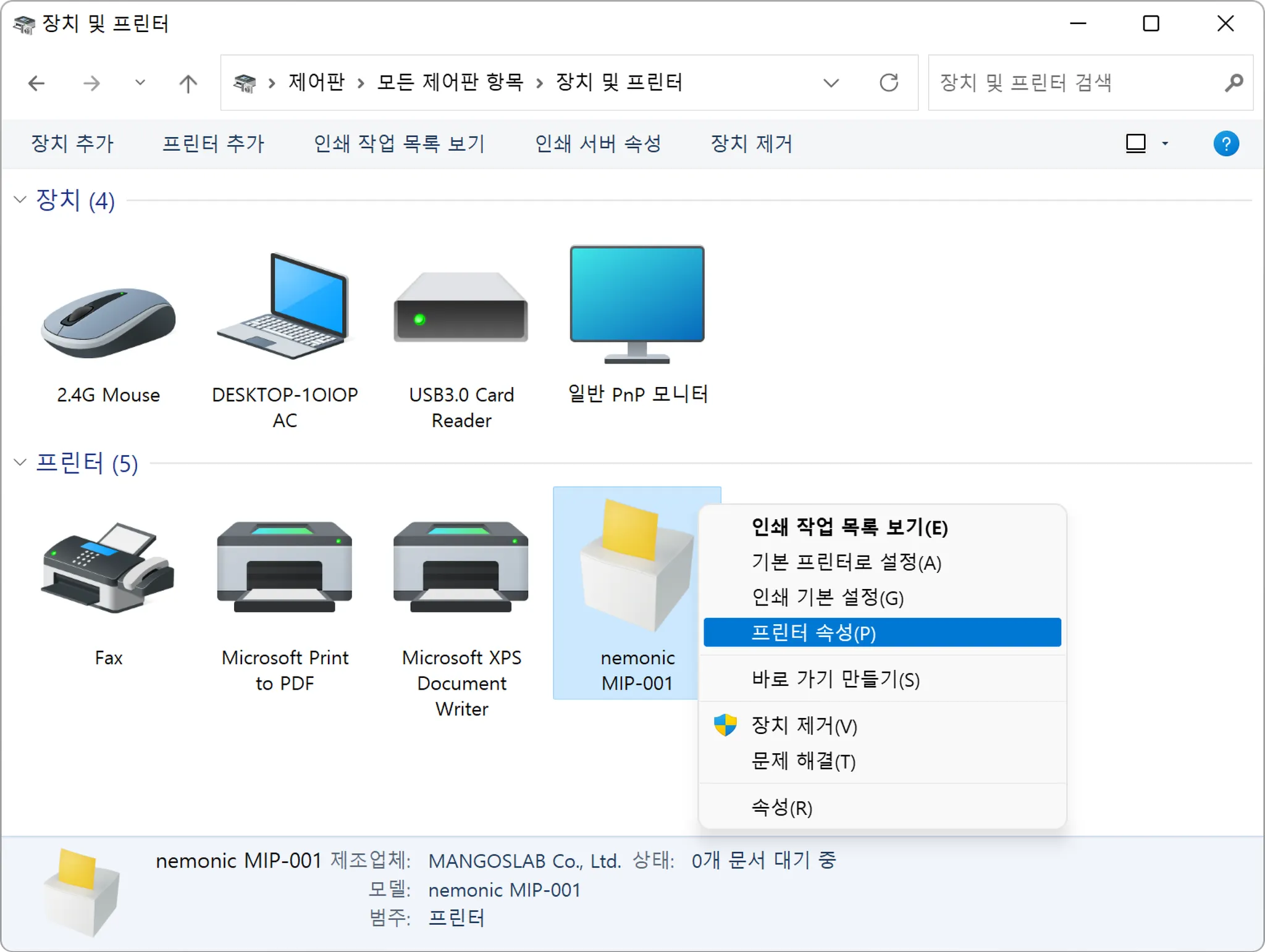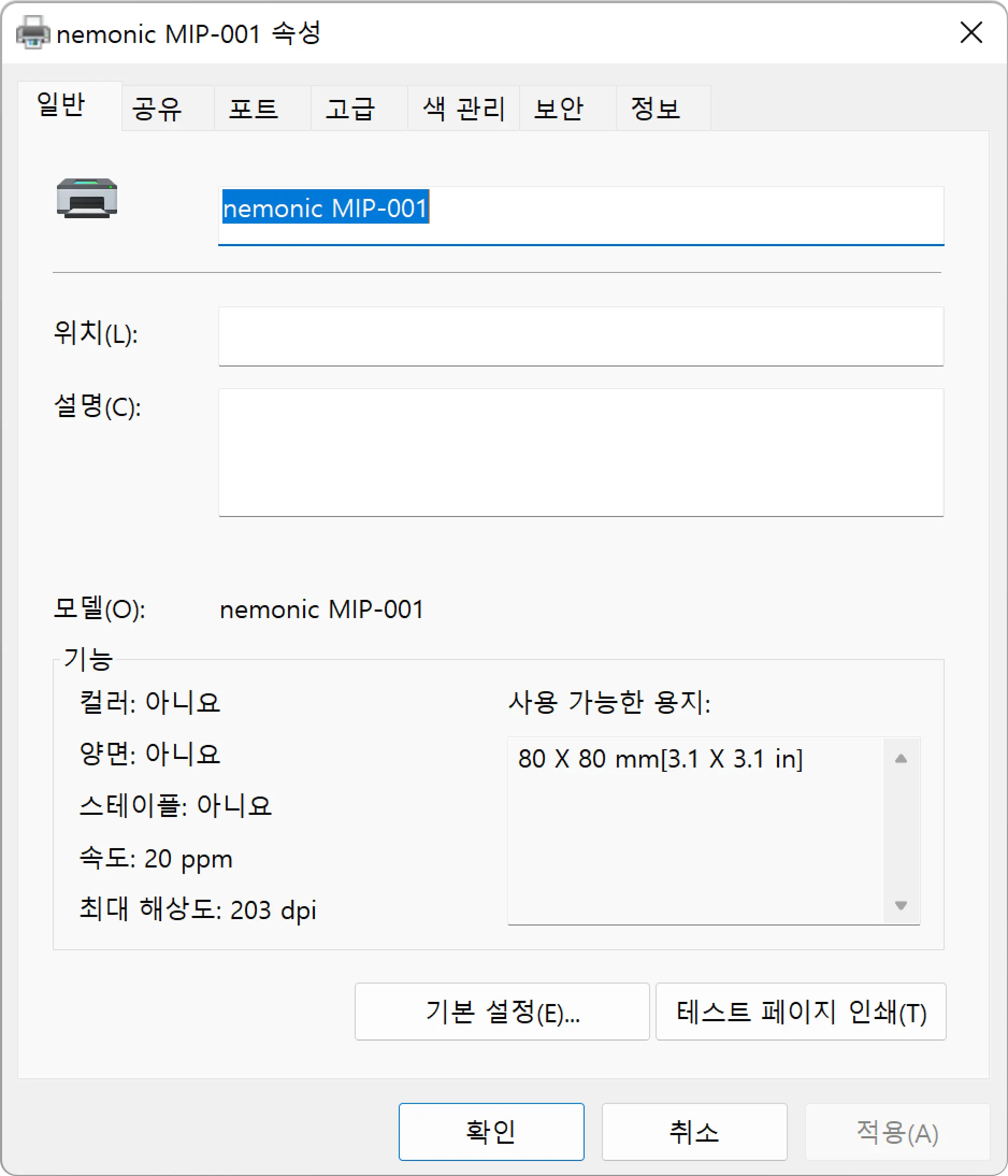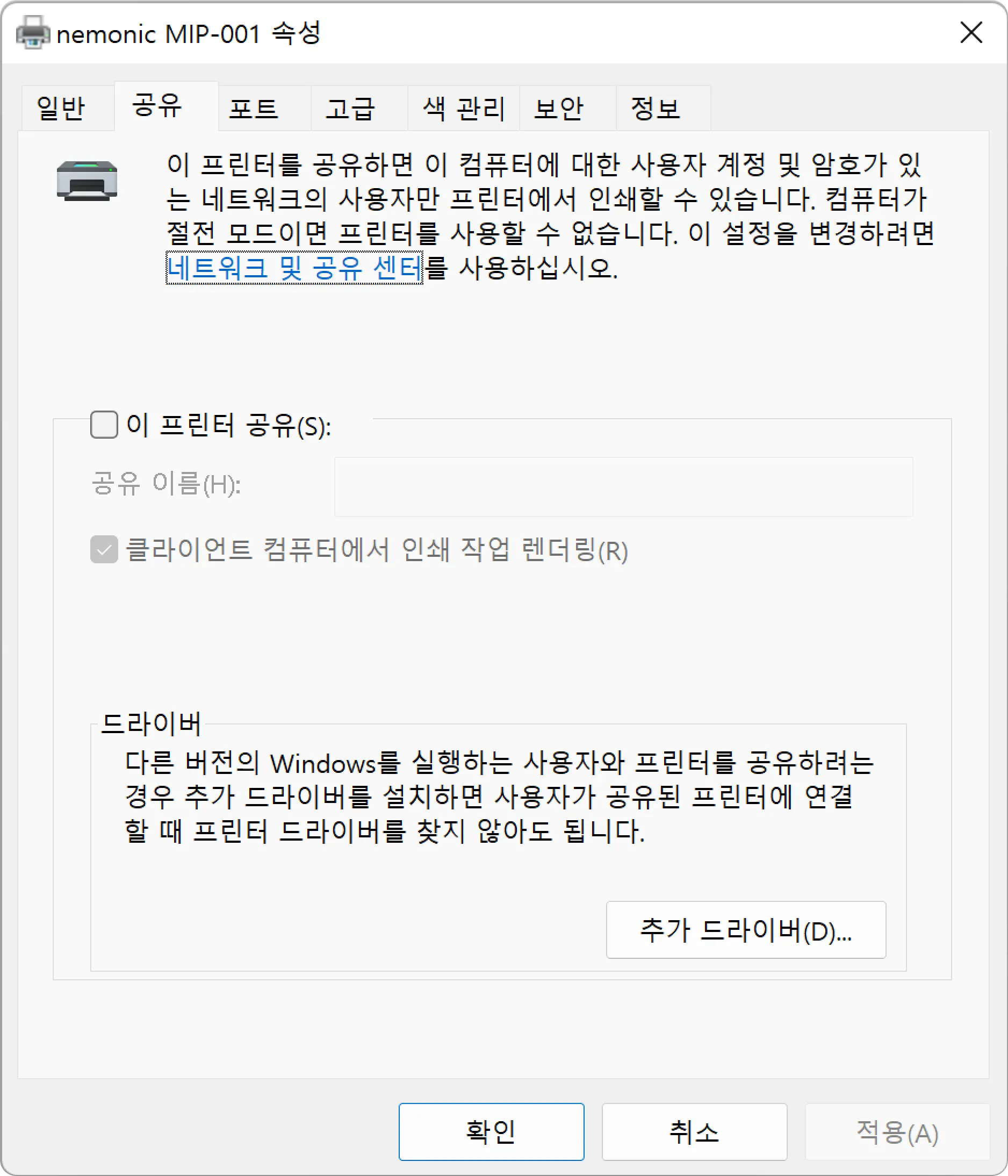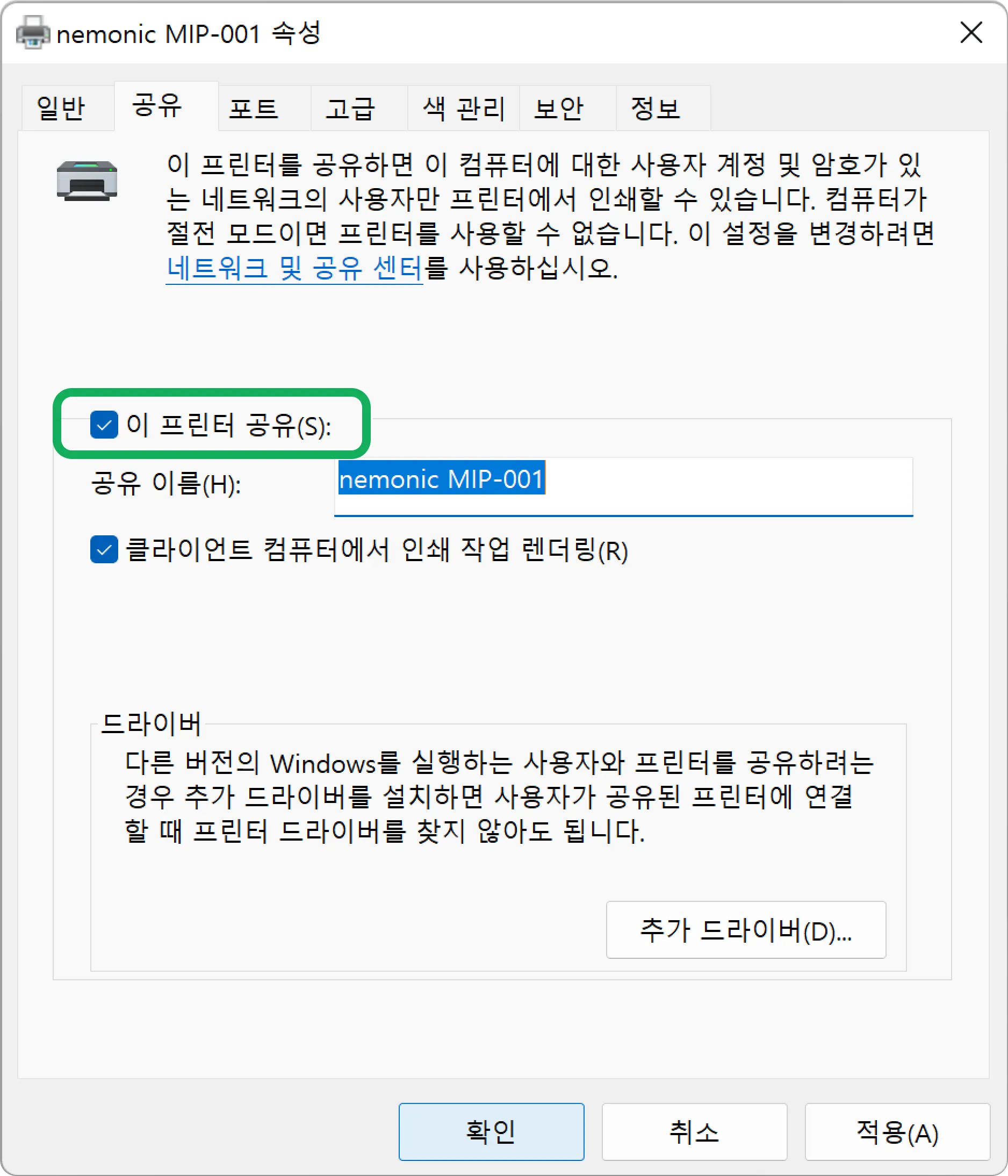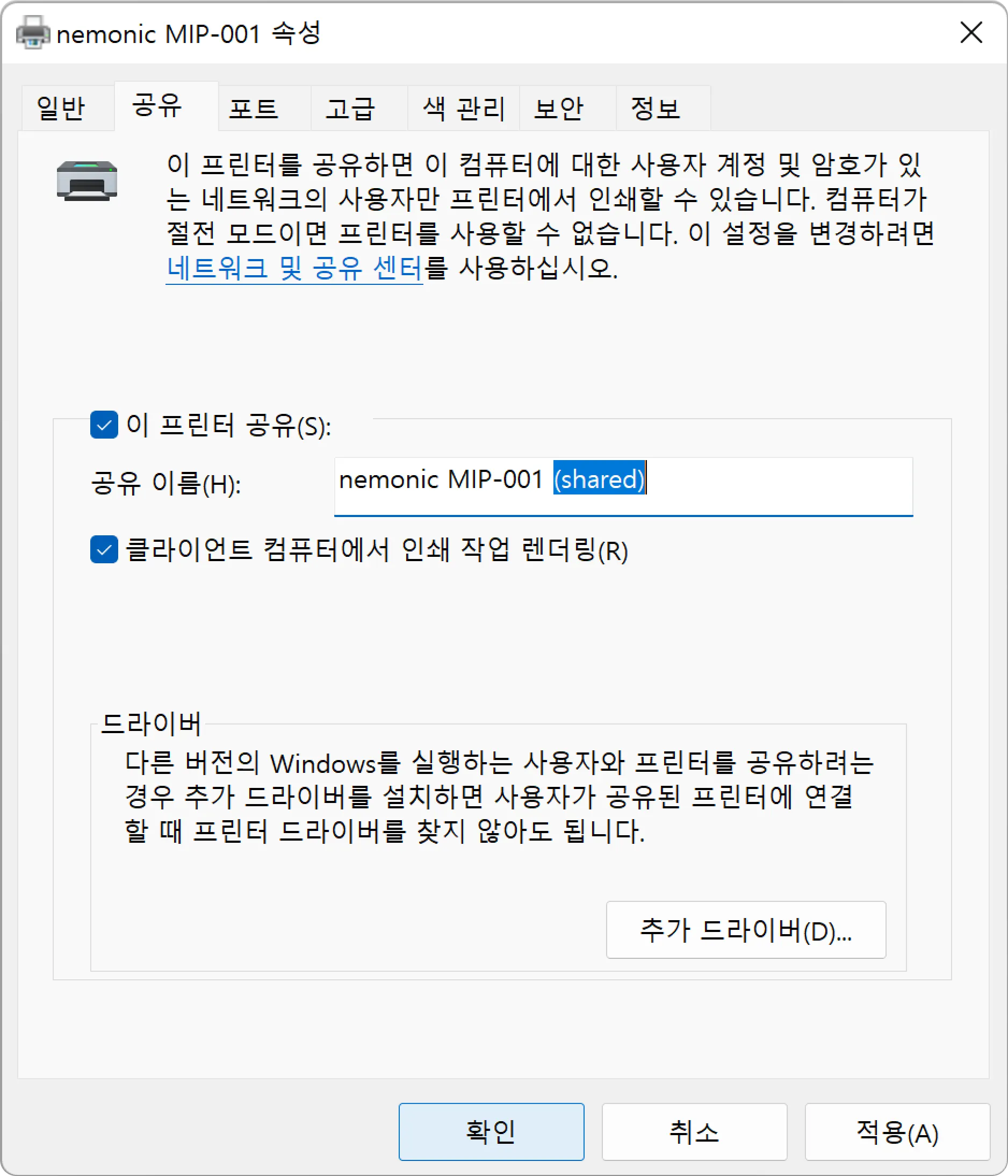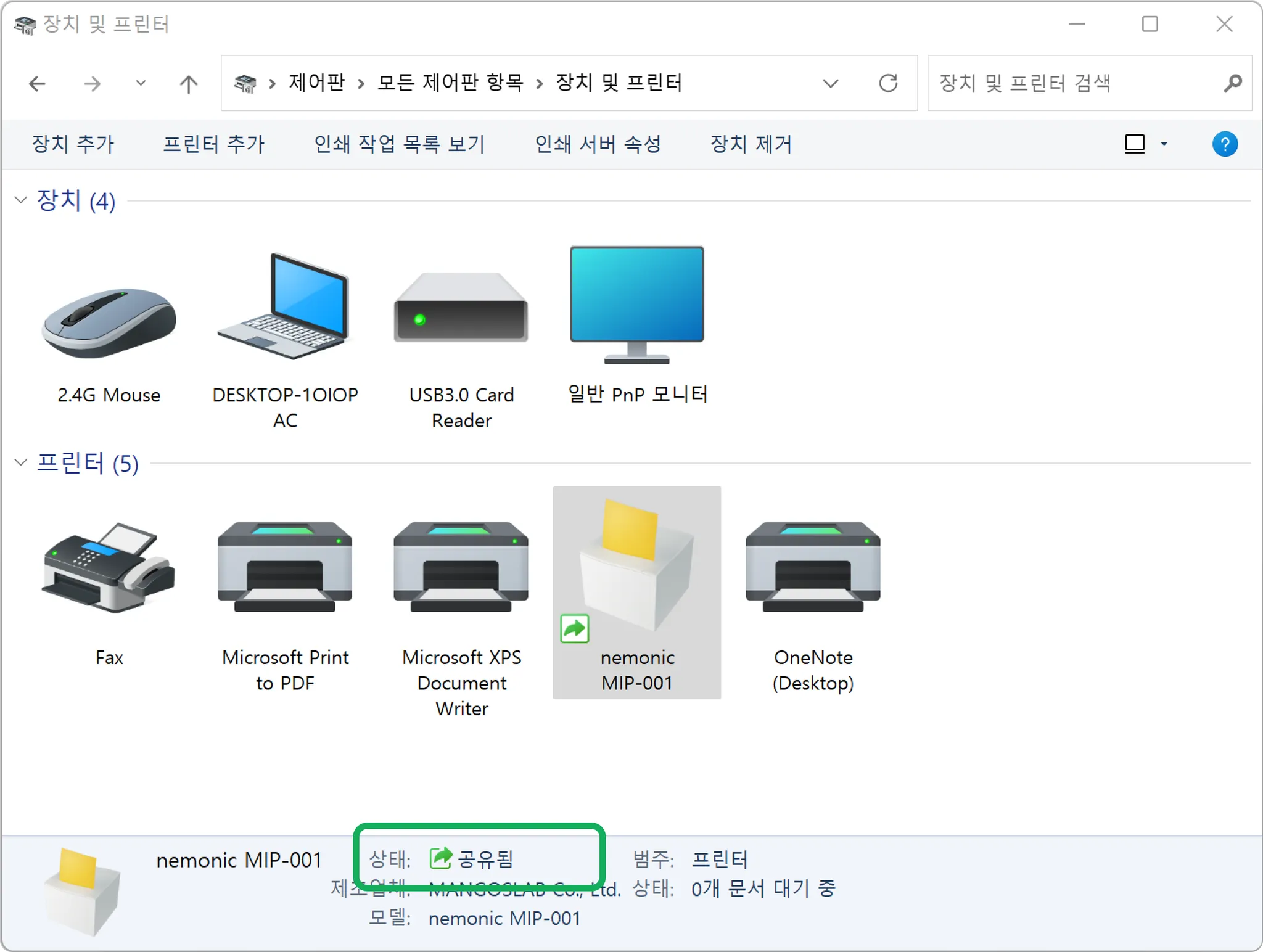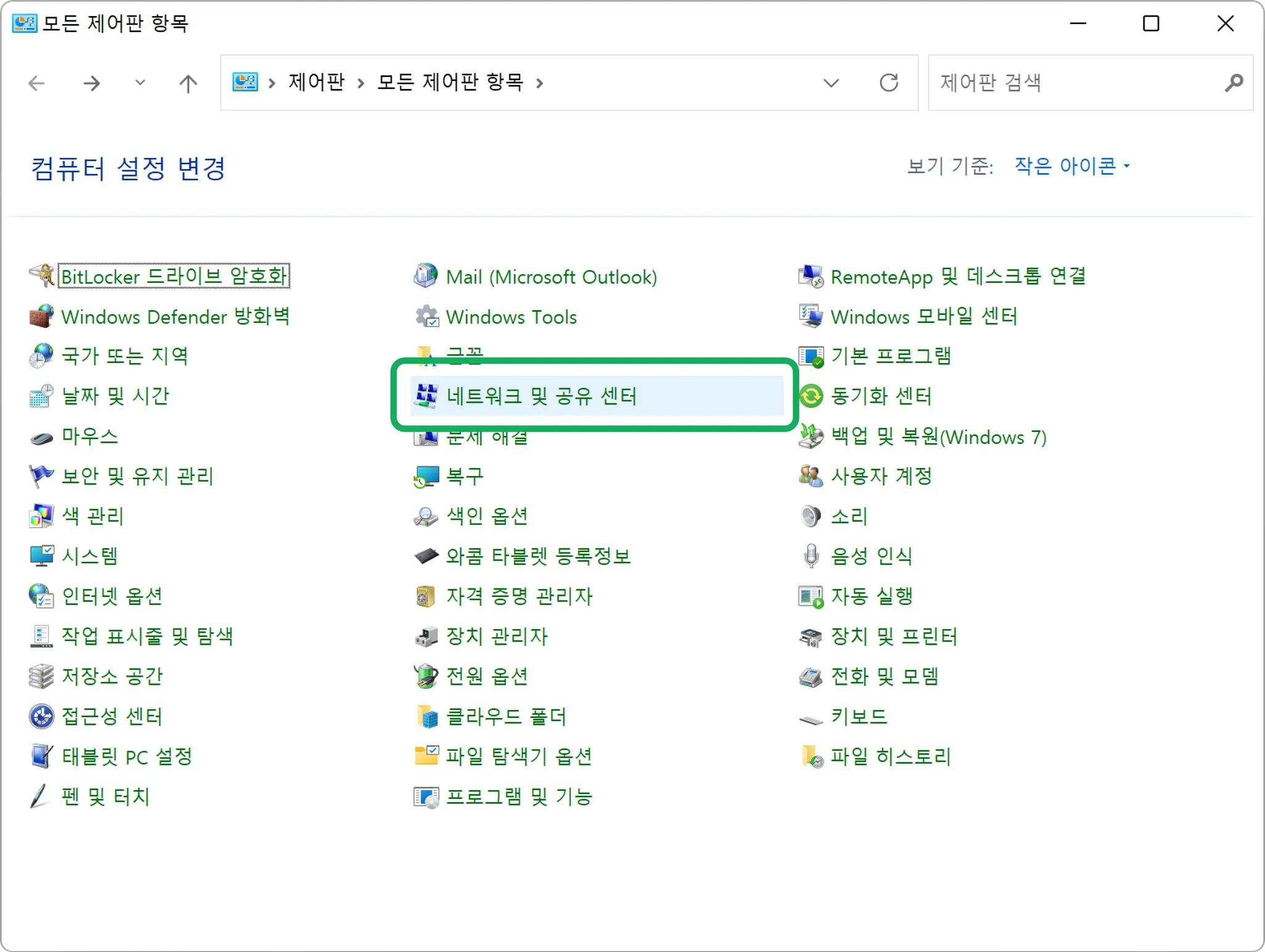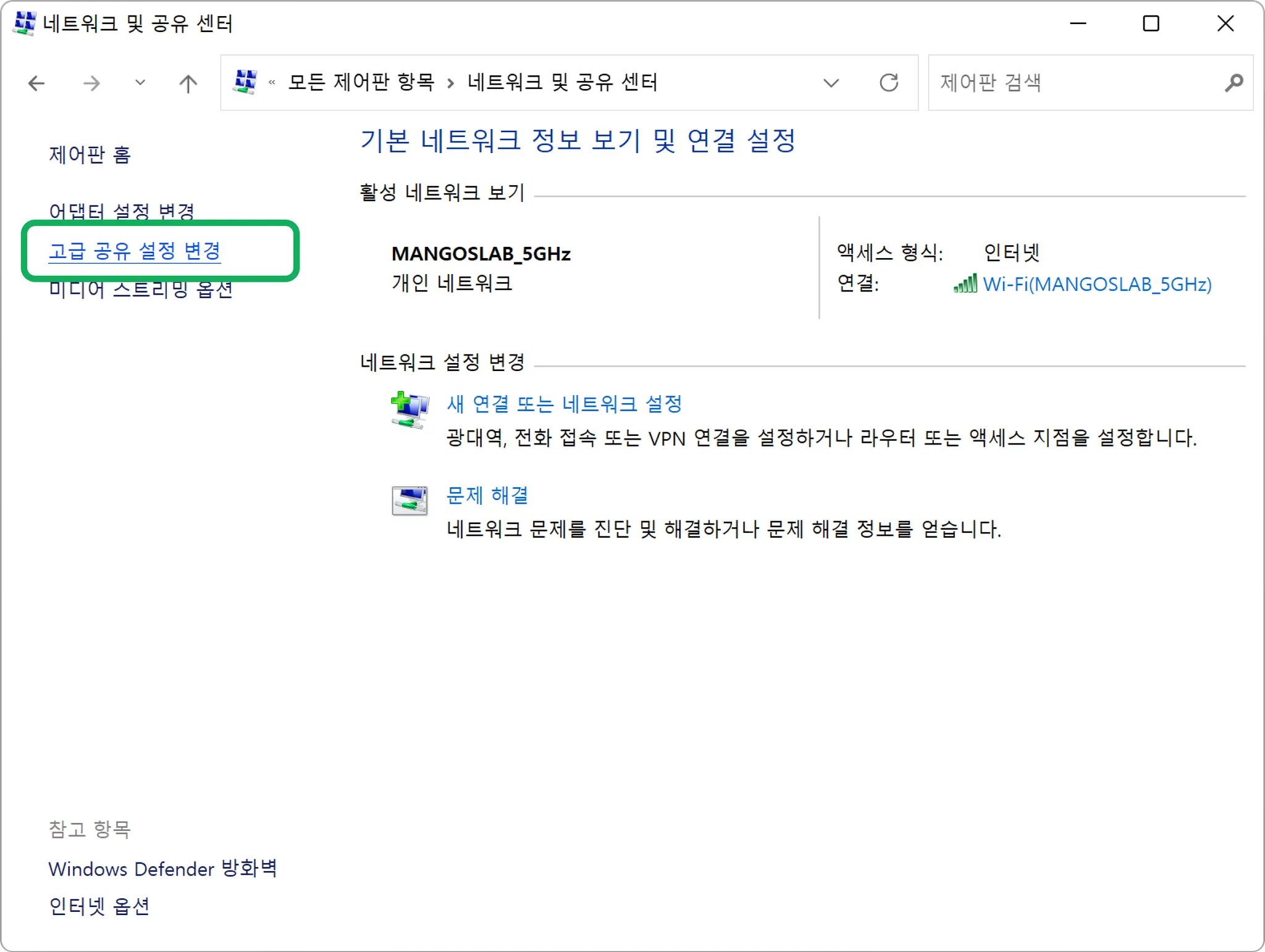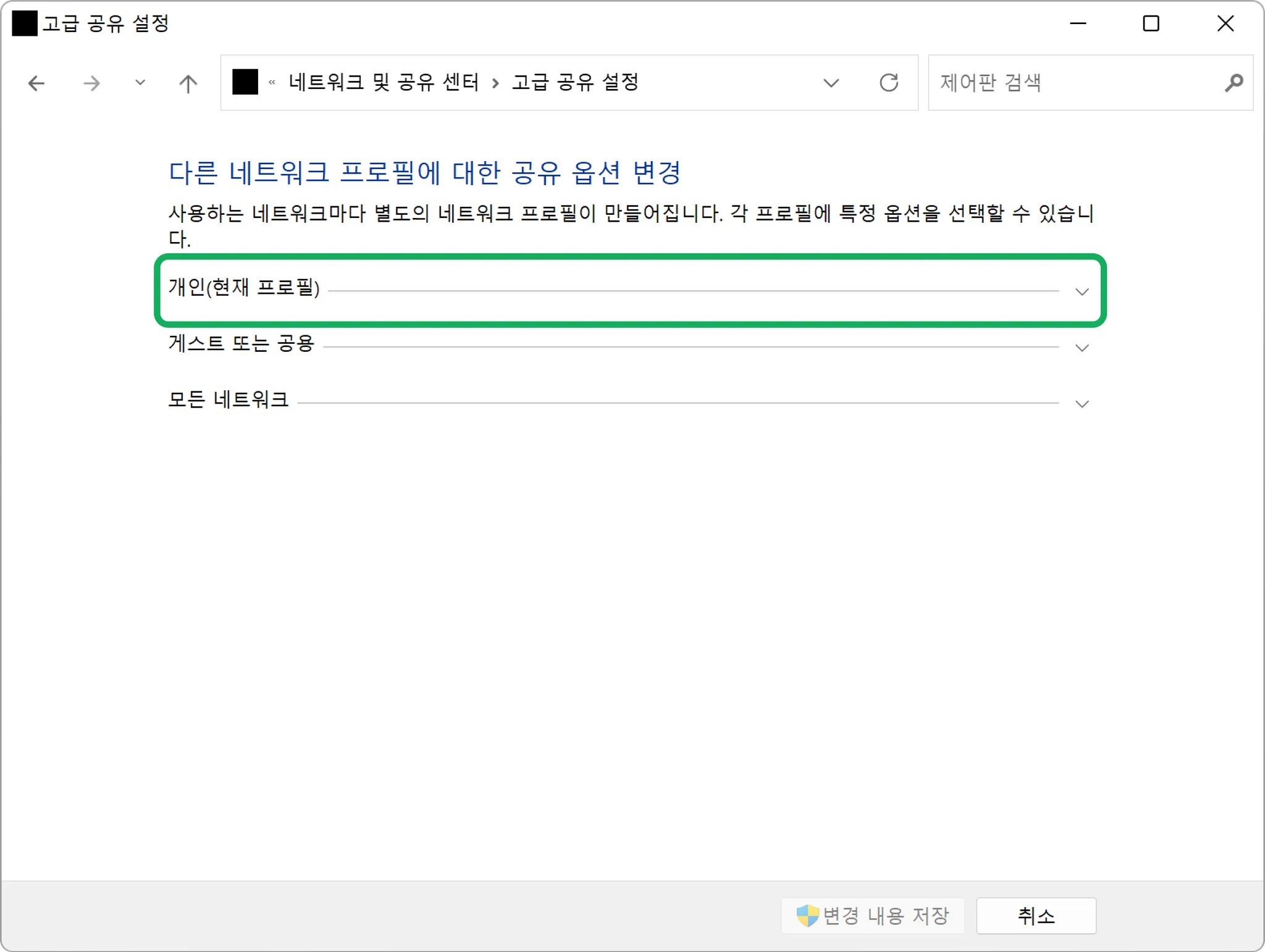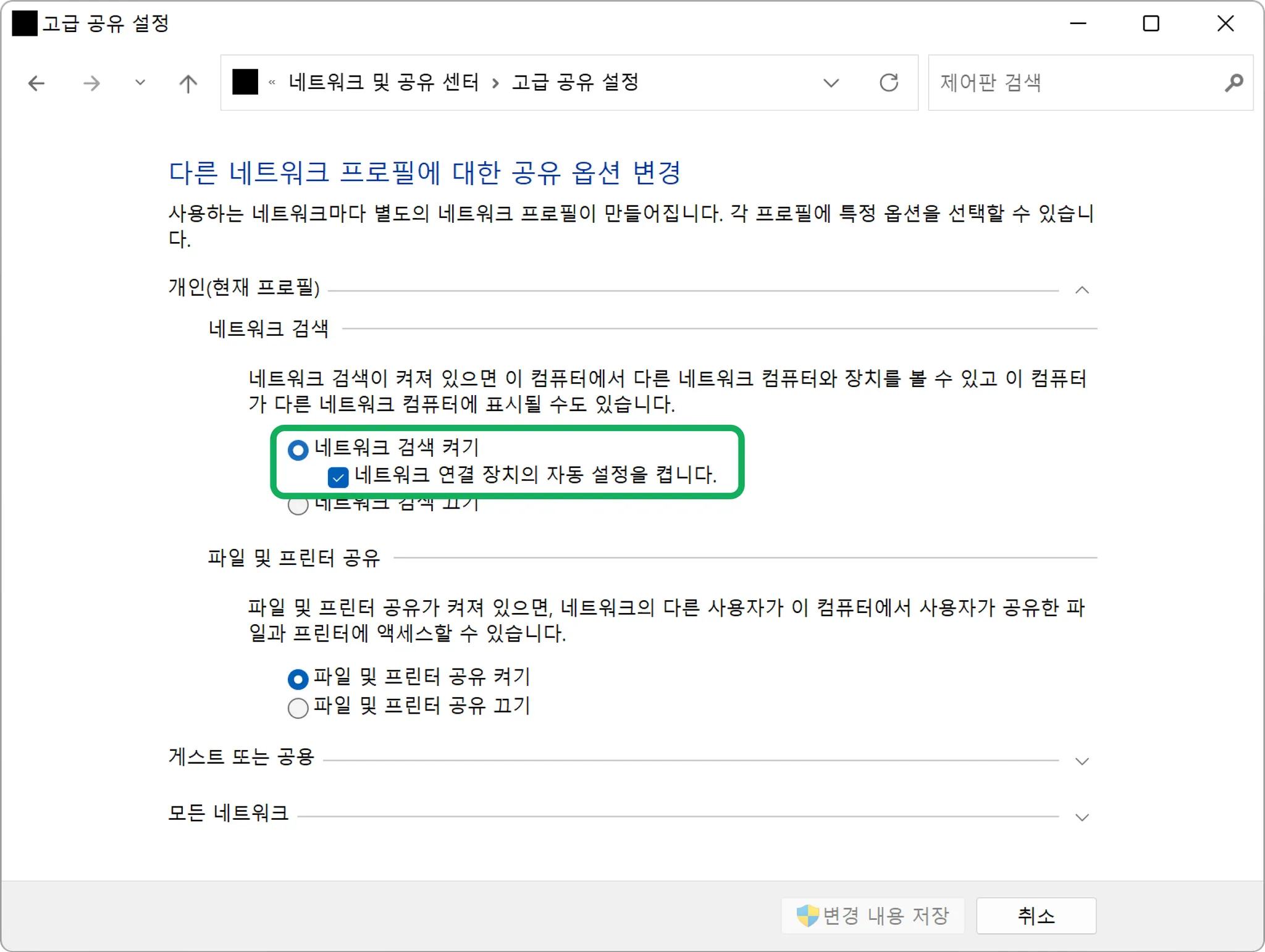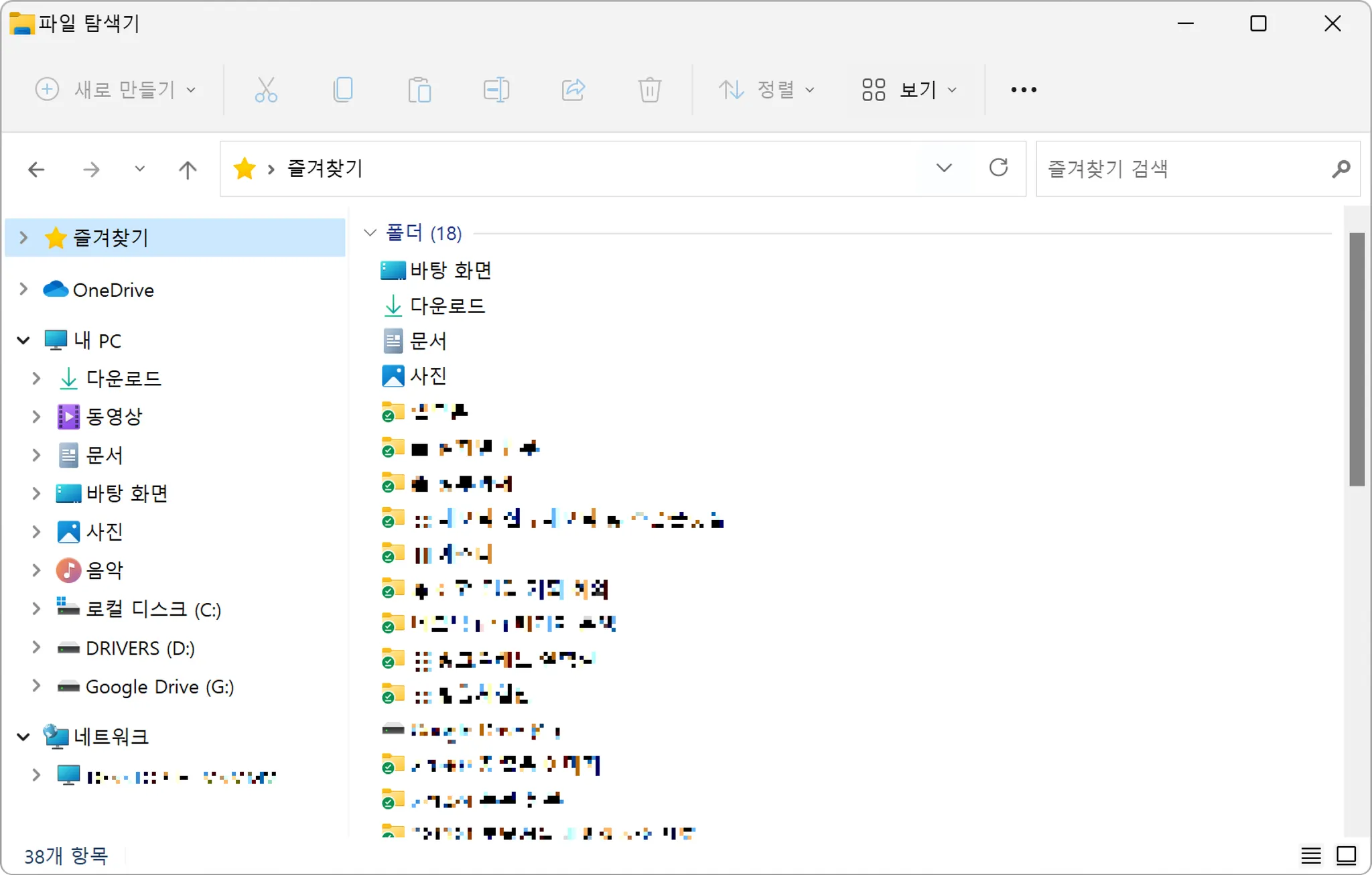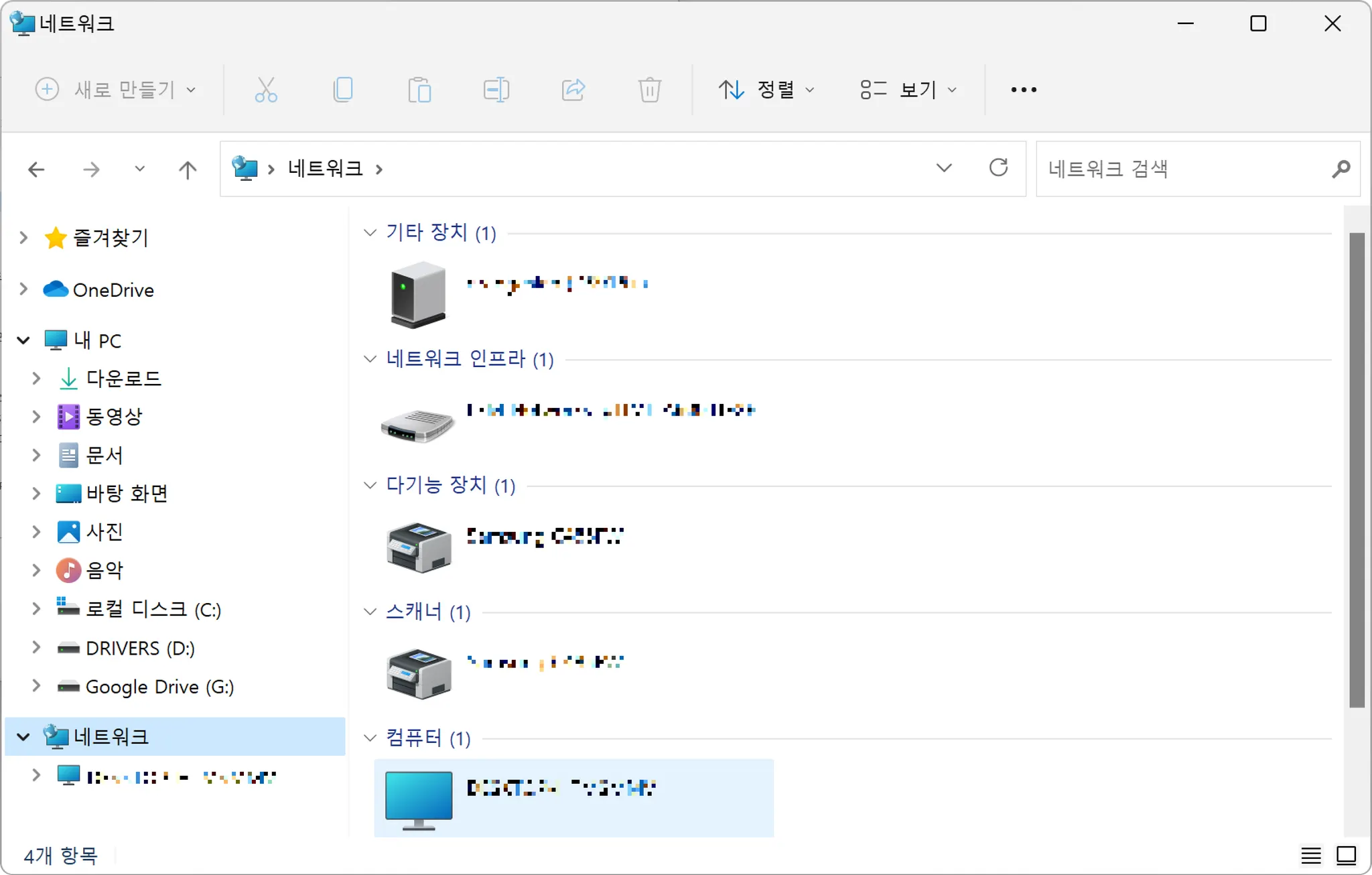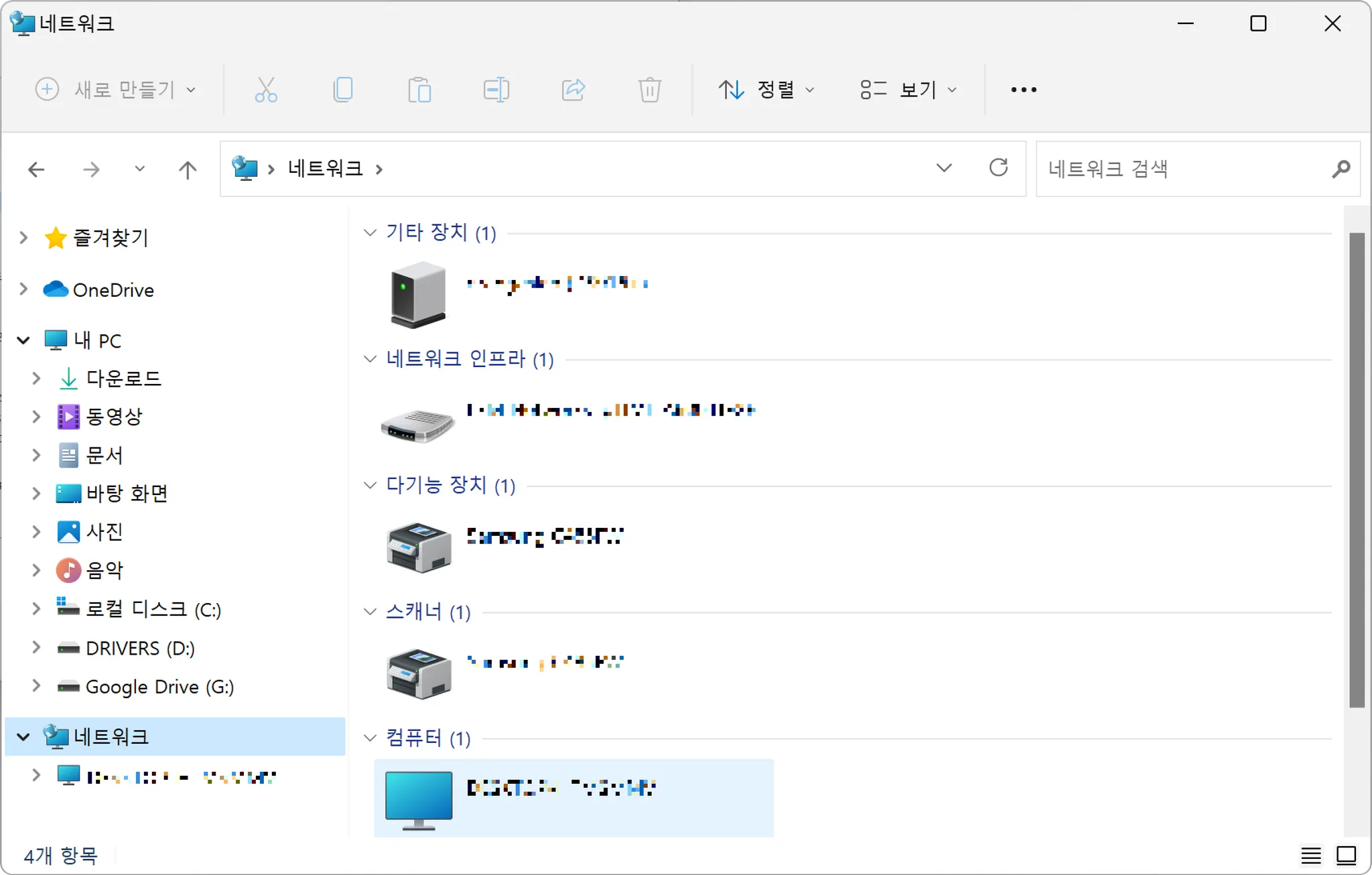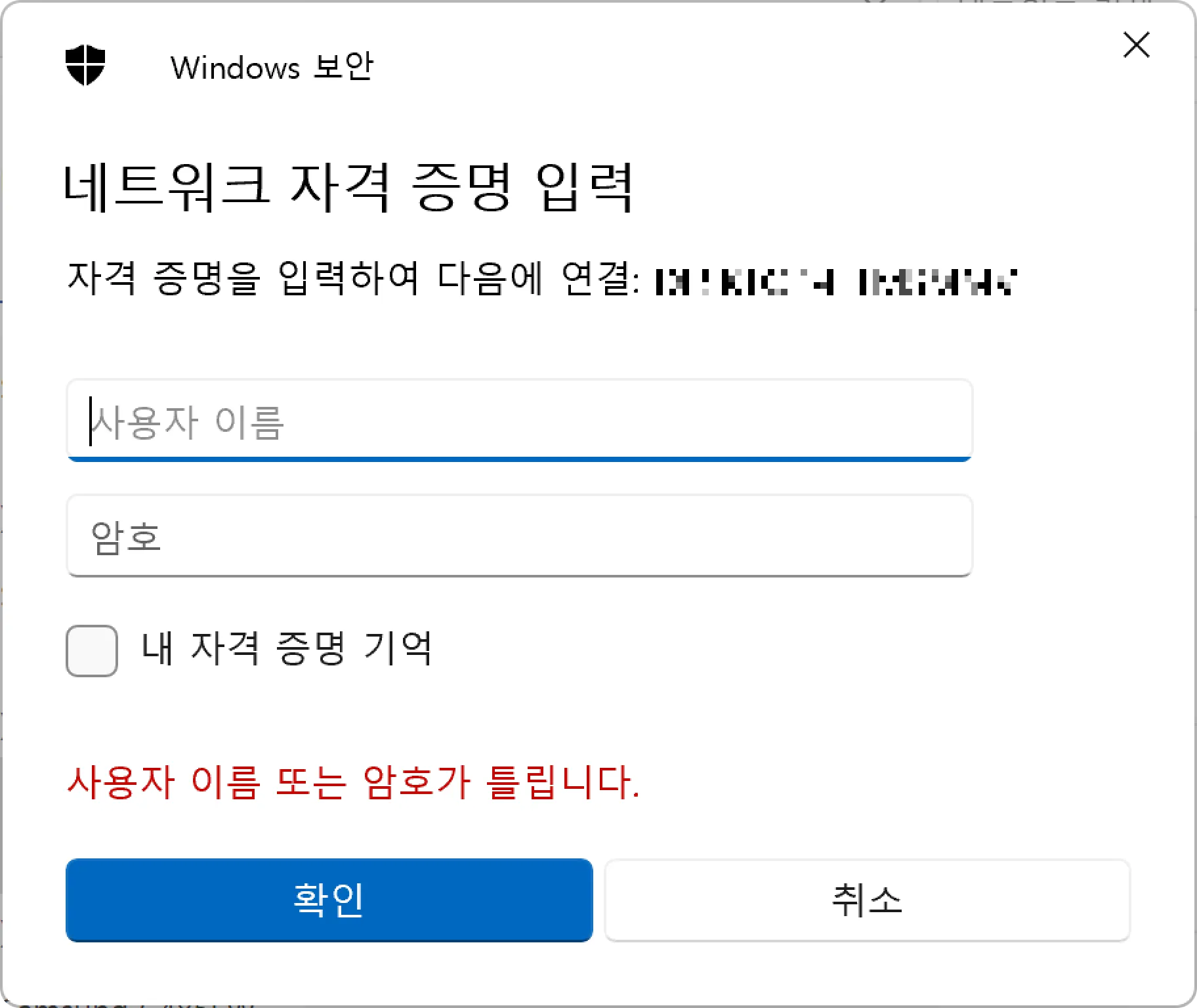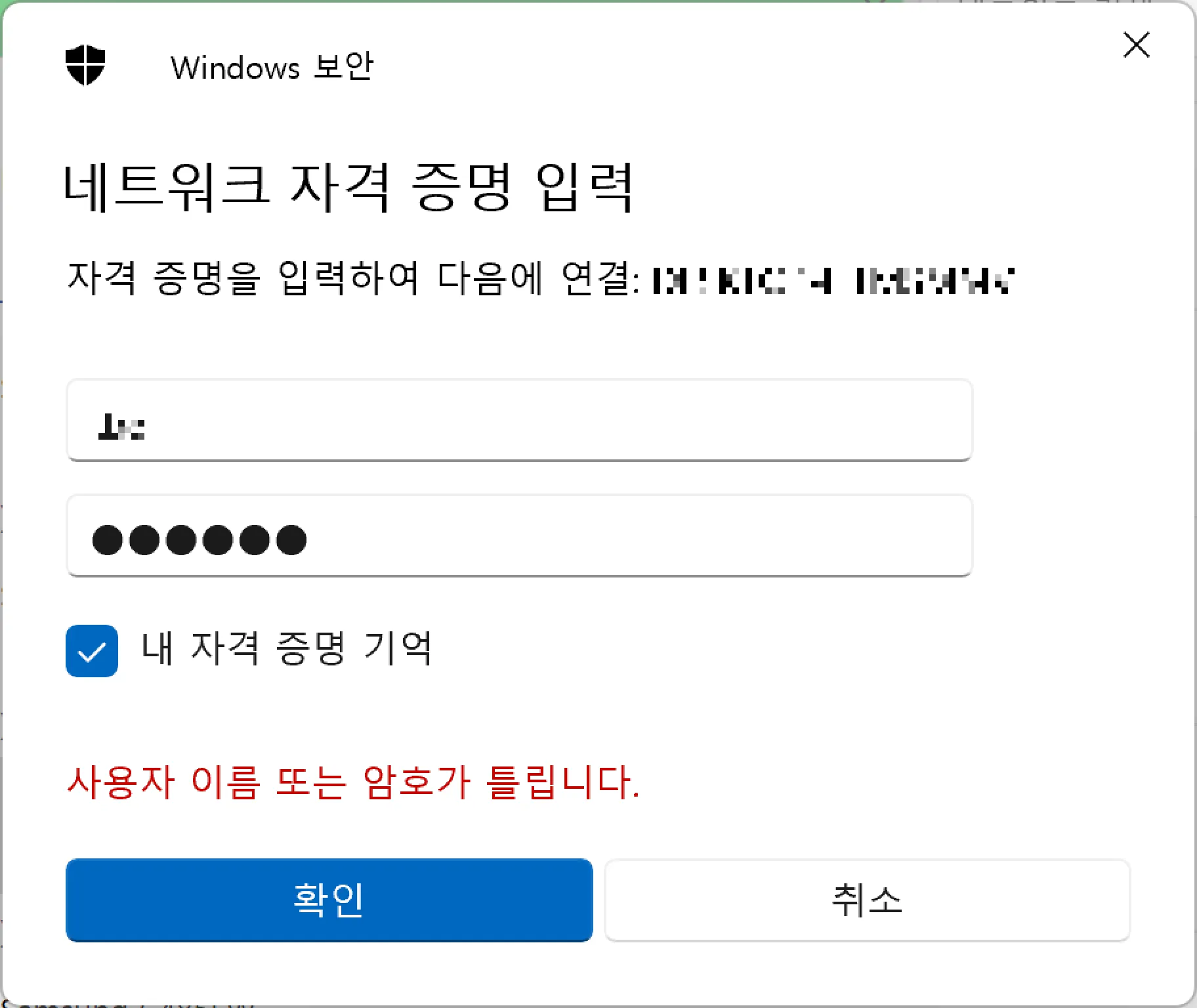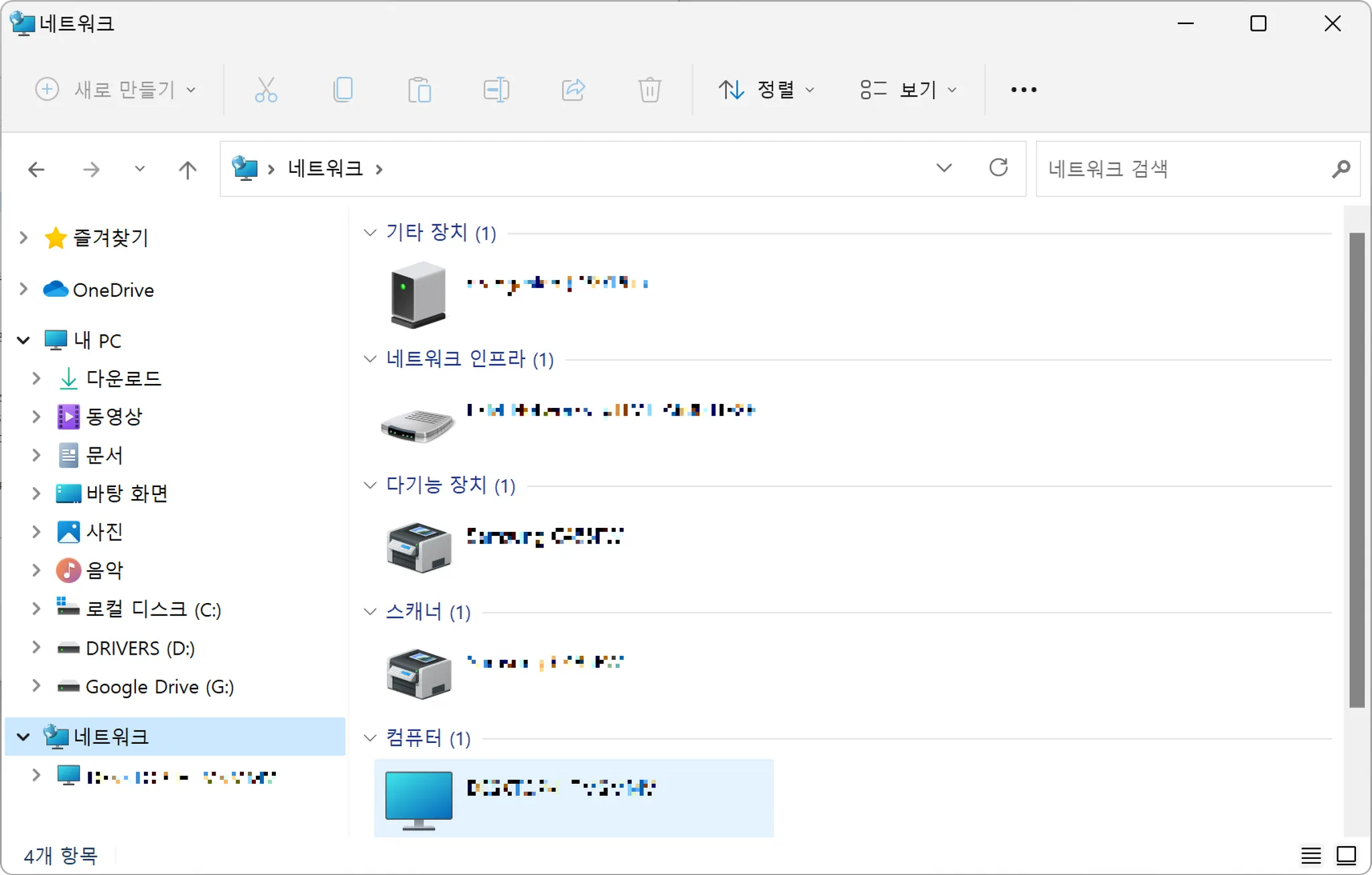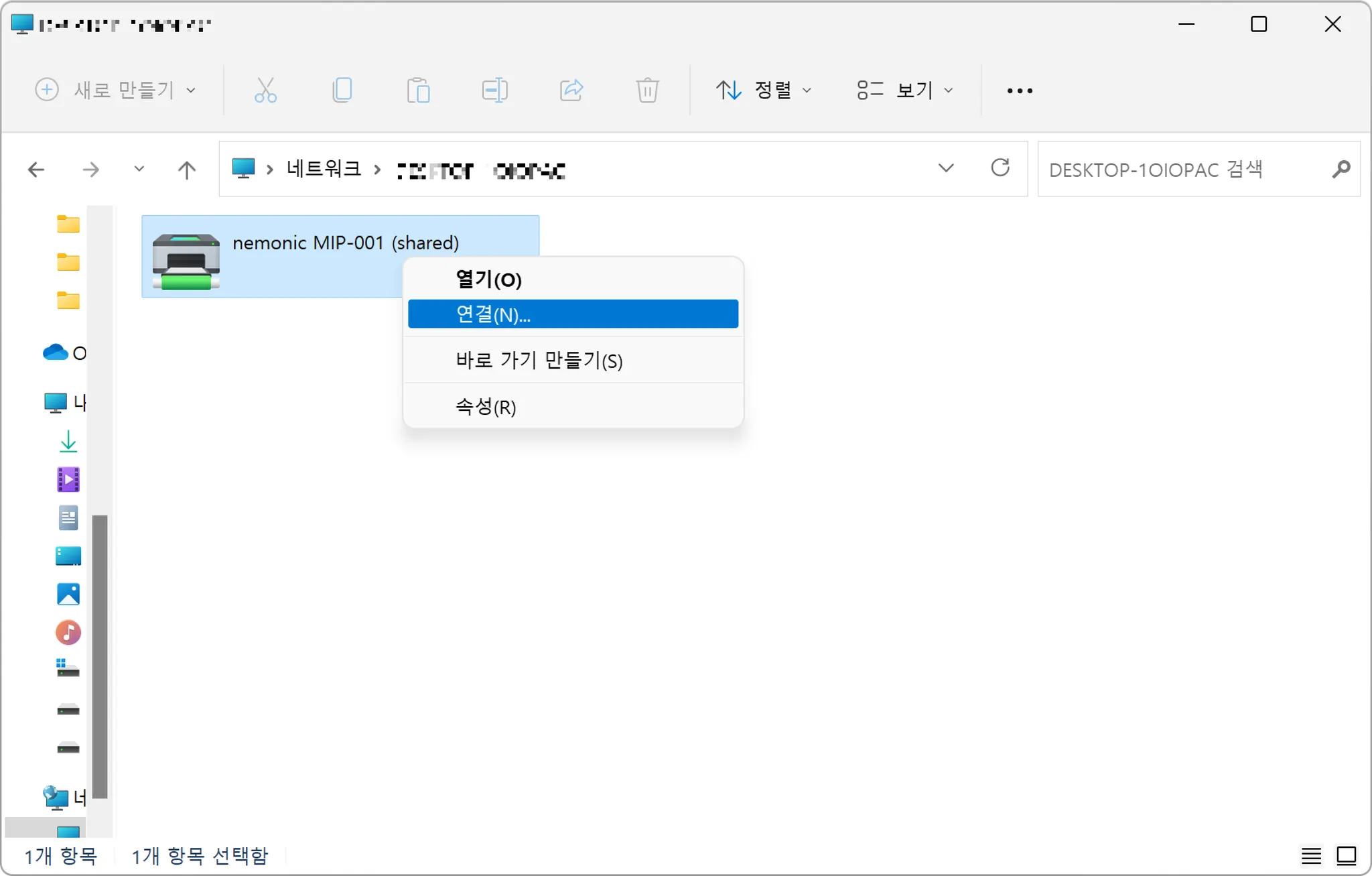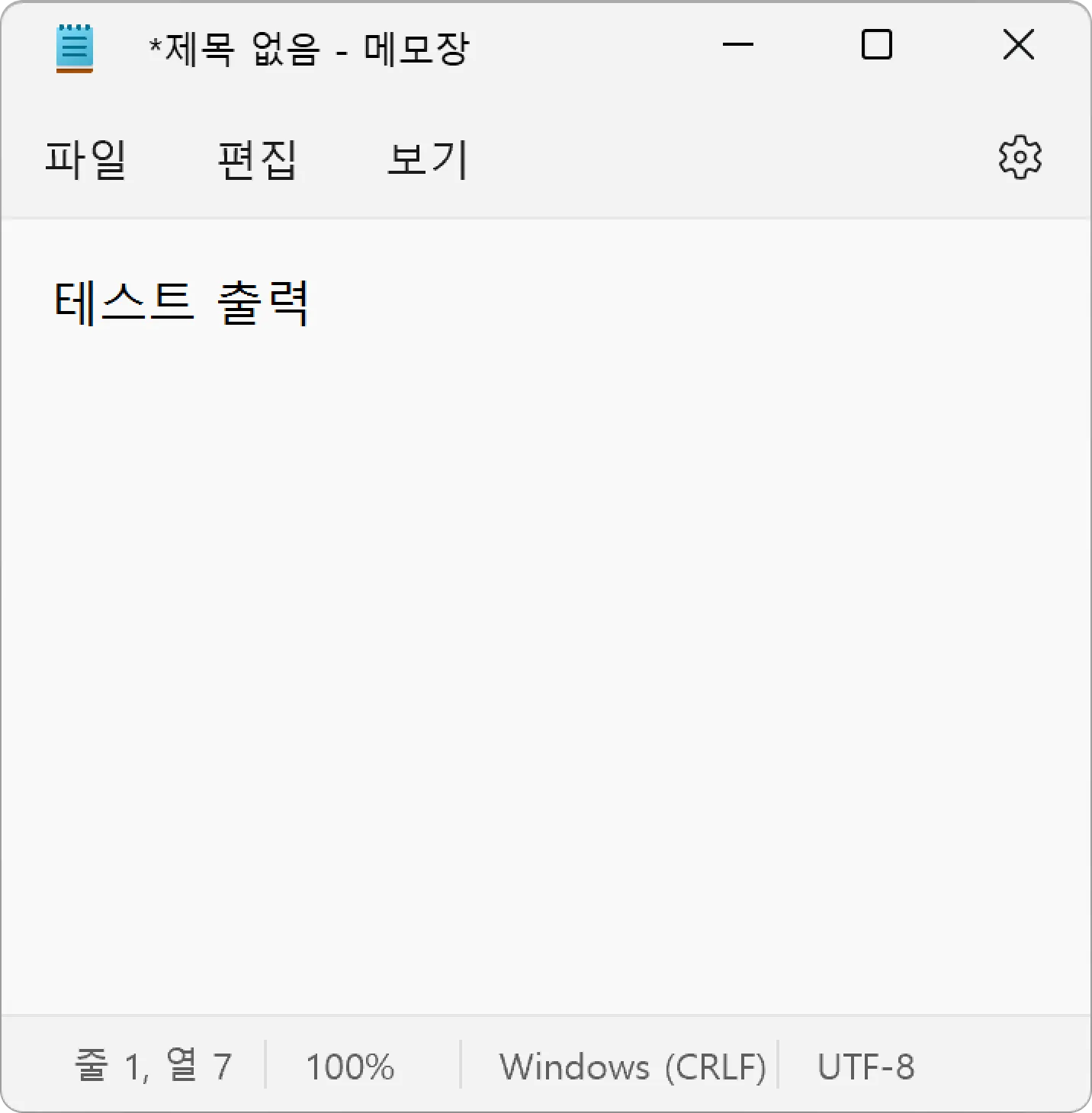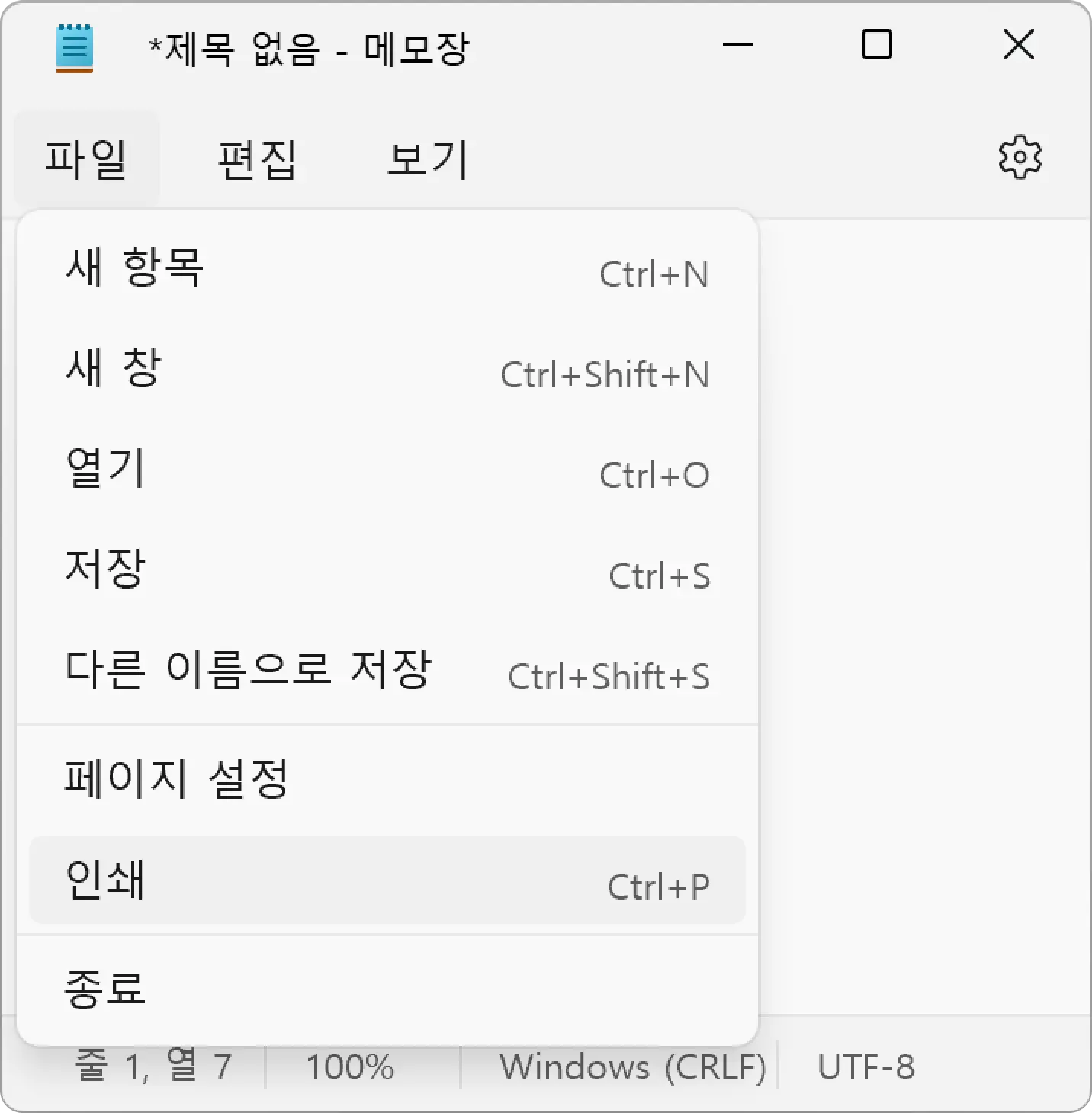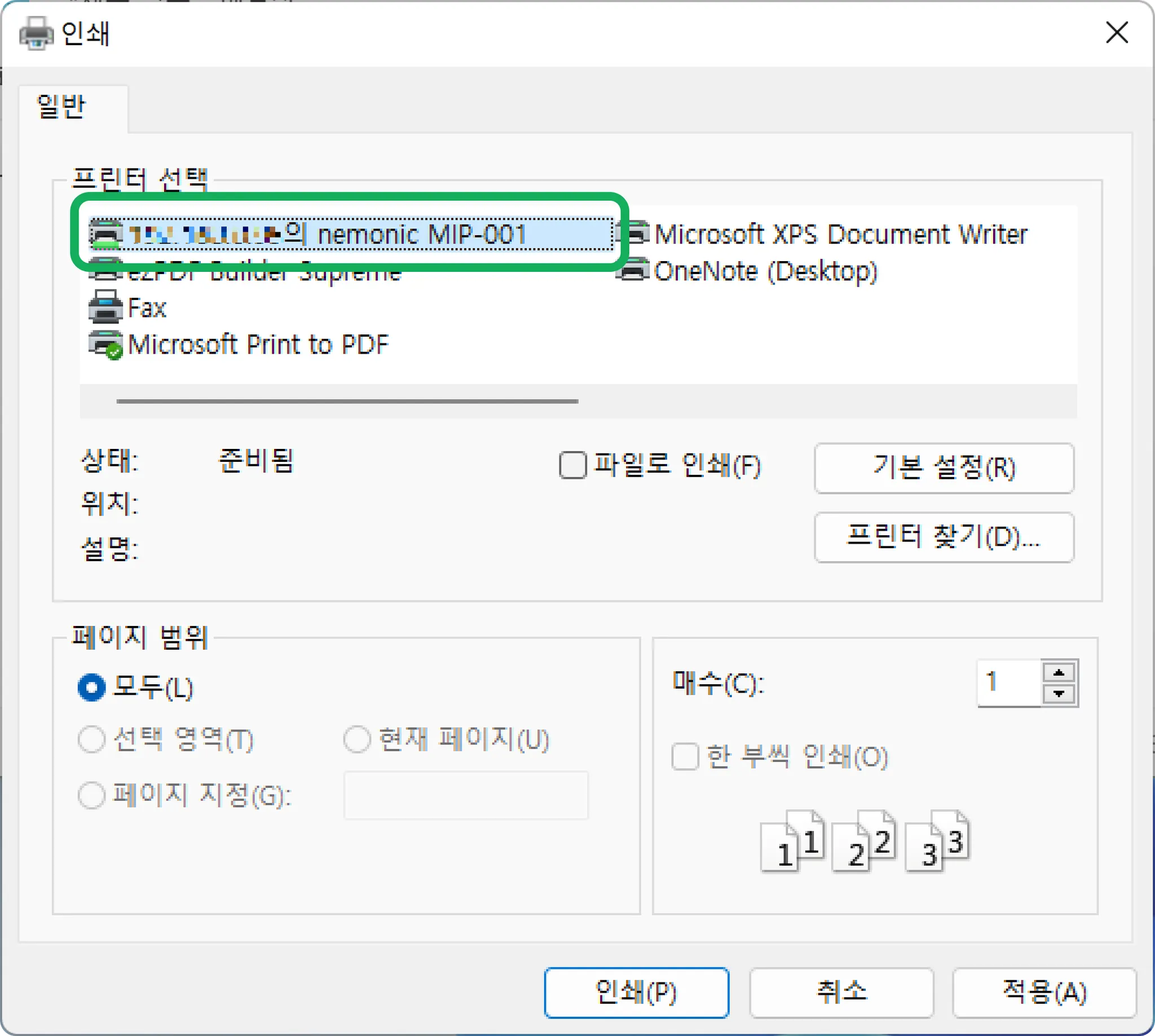네모닉 프린터를 공유 프린터로 설정하면, 여러 PC에서 네모닉으로 출력하실 수 있습니다.
이 때, 각 PC는 동일한 네트워크를 사용해야 합니다.
예) PC①과 PC②가 동일한 Wifi에 연결되어 있습니다.
PC ① 설정
 제어판 열기
제어판 열기
▲ 제어판을 열어줍니다.
 장치 및 프린터 메뉴로 진입
장치 및 프린터 메뉴로 진입
▲ 장치 및 프린터를 선택해주세요.
▲ nemonic 프린터를 찾을 수 있습니다.
네모닉 프린터의 종류에 따라, 모델명(MIP-001)에 차이가 있을 수 있습니다.
 네모닉 프린터 우클릭 후 프린터 속성을 클릭
네모닉 프린터 우클릭 후 프린터 속성을 클릭
▲ 네모닉 프린터 선택 → 마우스 우클릭 → 프린터 속성을 선택해주세요.
▲ 네모닉 프린터의 속성창이 뜹니다.
 상단 공유 탭을 클릭 후 이 프린터 공유를 체크
상단 공유 탭을 클릭 후 이 프린터 공유를 체크
▲ 공유 탭을 선택해주세요.
▲ 이 프린터 공유 에 체크해주세요.
▲ 공유 이름은 수정하지 않아도 됩니다.
확인을 눌러주세요.
▲ 확인을 누르면 장치 및 프린터 화면에서, 네모닉의 상태가 ‘공유됨’으로 표시됩니다.
 네트워크 검색 켜기
네트워크 검색 켜기
▲ 제어판에서 네트워크 및 공유 센터 를 선택합니다.
▲ 고급 공유 설정 변경 을 선택합니다.
▲ 개인 을 선택하여 옵션을 펼쳐주세요.
▲ 네트워크 검색 켜키 를 선택해주세요.
PC ② 설정
PC ② 사전 설정
네모닉이 연결된 PC① 과 동일한 네트워크에 연결되어있어야 합니다.
와이파이를 사용하시는 경우, 동일한 와이파이에 연결되어 있는지 확인해주세요.
 네트워크 열기
네트워크 열기
▲ 파일 탐색기를 열고,
▲ 네트워크를 클릭해주세요.
 연결할 PC 선택하기
연결할 PC 선택하기
▲ 네모닉을 연결한 PC①을 선택해주세요.
▲ 네트워크 자격 증명 입력 창이 뜹니다.
▲ PC①의 사용자 계정을 입력하고, 내 자격 증명 기억에 체크해주세요.
 네모닉 연결하기
네모닉 연결하기
▲ 네모닉을 연결한 PC①을 더블클릭해주세요. 해당 PC에 연결된 네모닉이 뜹니다.
▲ 네모닉에 오른쪽 마우스를 클릭하여, 연결 을 눌러주세요. 자동으로 드라이버 설치가 완료됩니다.
 출력해보기
출력해보기
▲ 메모장을 열어 텍스트를 입력합니다.
▲ 파일 > 인쇄 를 선택하거나, Ctrl+P를 눌러 인쇄 창을 켜 주세요.
▲ 프린터 목록에서, PC①에 연결된 네모닉을 선택하고 인쇄를 눌러주세요.
메모장에 입력한 텍스트가, PC ①에 연결된 네모닉으로 출력됩니다.